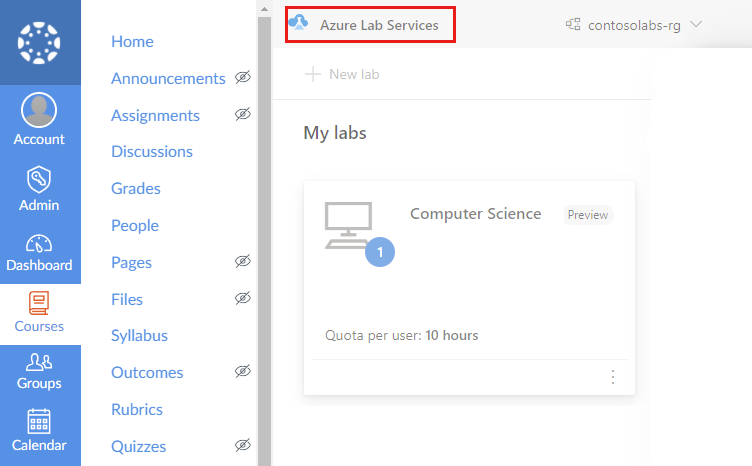البرنامج التعليمي: الوصول إلى جهاز ظاهري معملي من Teams أو Canvas
هام
سيتم إيقاف Azure Lab Services في 28 يونيو 2027. لمزيد من المعلومات، راجع دليل الإيقاف.
في هذا البرنامج التعليمي، ستتعلم كيفية الوصول إلى جهاز ظاهري معملي باستخدام تطبيق Azure Lab Services في Teams أو Canvas. بعد بدء تشغيل الجهاز الظاهري للمختبر، يمكنك بعد ذلك الاتصال عن بعد بالجهاز الظاهري للمختبر باستخدام shell الآمن (SSH).
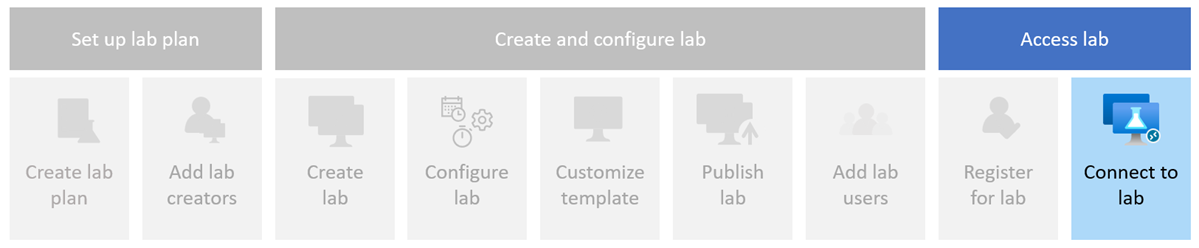
- الوصول إلى المختبر في Teams أو Canvas
- بدء تشغيل الجهاز الظاهري للمختبر
- الاتصال إلى المختبر VM
- معمل تم إنشاؤه في Teams أو Canvas. أكمل الخطوات الواردة في البرنامج التعليمي: إنشاء معمل ونشره في Teams أو Canvas لإنشاء معمل.
هام
سيتم إيقاف Azure Lab Services في 28 يونيو 2027. لمزيد من المعلومات، راجع دليل الإيقاف.
عند الوصول إلى مختبر في Microsoft Teams، يتم تسجيلك تلقائيا للمختبر، استنادا إلى عضوية فريقك في Microsoft Teams.
للوصول إلى مختبرك في Teams:
سجل الدخول إلى Microsoft Teams باستخدام حساب المؤسسة الخاص بك.
حدد الفريق والقناة التي تحتوي على المختبر.
حدد علامة التبويب Azure Lab Services لعرض الأجهزة الظاهرية للمختبر.
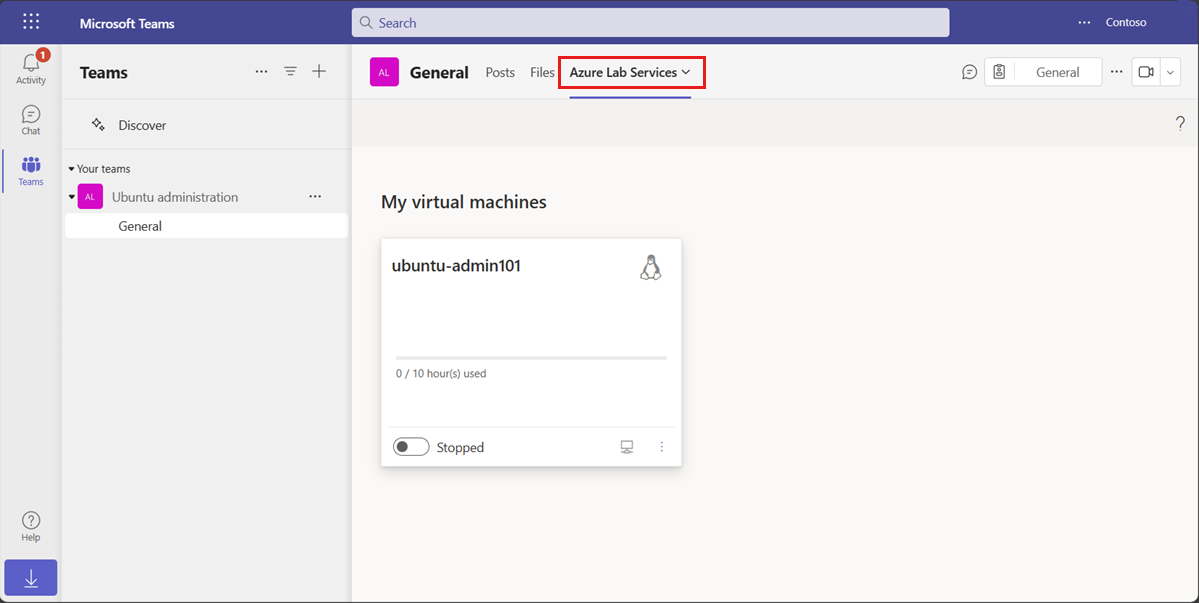
قد ترى رسالة تفيد بأن المختبر غير متوفر. يمكن أن يحدث هذا الخطأ عندما لا يتم نشر المختبر بعد من قبل منشئ المختبر، أو إذا كانت معلومات عضوية Teams لا تزال بحاجة إلى المزامنة.
يمكنك بدء تشغيل جهاز ظاهري معملي من صفحة الأجهزة الظاهرية. إذا قام منشئ المختبر بتكوين جدول مختبر، يتم بدء تشغيل الجهاز الظاهري للمختبر تلقائيا وإيقافه خلال الساعات المجدولة.
لبدء تشغيل الجهاز الظاهري للمختبر:
انتقل إلى صفحة الأجهزة الظاهرية في Teams أو Canvas.
استخدم عنصر تحكم التبديل بجوار حالة الجهاز الظاهري للمختبر لبدء تشغيل الجهاز الظاهري للمختبر.
عندما يكون الجهاز الظاهري قيد التقدم للبدء، يكون عنصر التحكم غير نشط. قد يستغرق بدء تشغيل الجهاز الظاهري للمختبر بعض الوقت لإكماله.
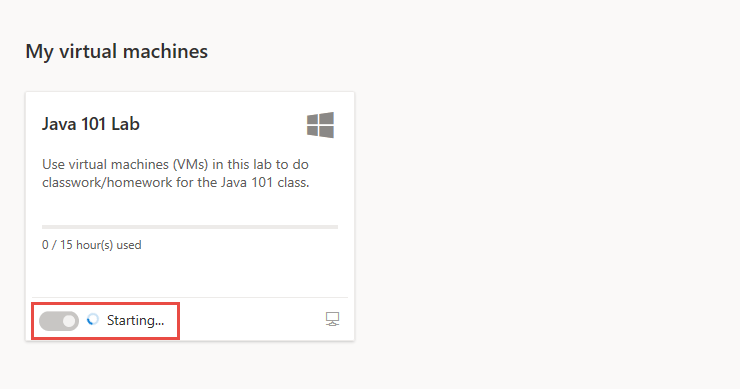
بعد انتهاء العملية، تأكد من أن حالة الجهاز الظاهري للمختبر قيد التشغيل.
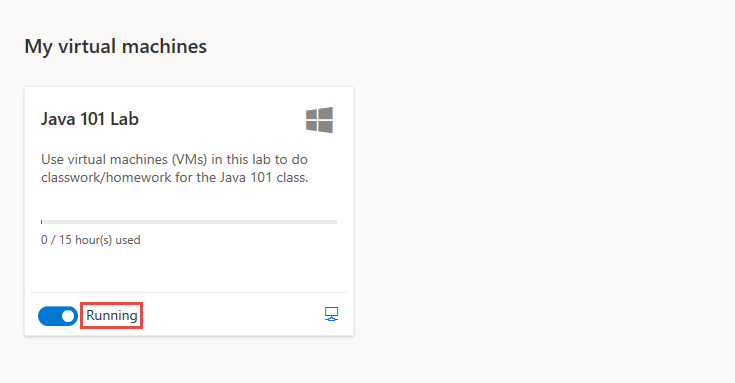
عند تشغيل الجهاز الظاهري للمختبر، يمكنك الاتصال عن بعد بالجهاز الظاهري. اعتمادا على تكوين نظام تشغيل الجهاز الظاهري للمختبر، يمكنك الاتصال باستخدام سطح المكتب البعيد (RDP) أو shell الآمن (SSH).
إذا لم تتوفر ساعات الحصة النسبية، فلا يمكنك بدء تشغيل الجهاز الظاهري للمختبر خارج ساعات المختبر المجدولة ولا يمكنك الاتصال بالجهاز الظاهري للمختبر.
تعرف على المزيد حول كيفية الاتصال بجهاز ظاهري معملي.